업무용이든 개인적인 용도이든 PDF 파일을 사용하다 보면 프로젝트 디자인에 딱 맞는 폰트를 발견할 때가 있습니다. 이때는 해당 폰트의 이름과 스타일을 알아내야 하는데, 직접 PDF에서 글꼴을 추출할 수 있다면 어떨까요?
이번 글에서는 PDF에서 폰트를 추출하는 세 가지 100% 무료 방법을 소개합니다. 또한, 단순히 폰트를 추출하는 대신 PDF 자체를 동일한 글꼴로 편집하고 싶을 경우를 대비해, UPDF를 활용하는 방법도 함께 알려드립니다. 만약 바로 PDF 글꼴 추출을 하기보다 같은 폰트로 PDF를 편집하고 싶으시다면 아래 버튼을 클릭하여 UPDF를 다운로드하고 직접 편집해 보시기 바랍니다.
Windows • macOS • iOS • Android 100% 안전
이제 첫 번째 방법을 살펴보겠습니다.
1부. PDF2GO로 PDF 폰트 추출 무료로 하기
PDF2GO는 다용도로 활용할 수 있는 온라인 도구이며, PDF 글꼴 추출을 무료로 지원합니다.
이 도구는 단순히 폰트만 추출하는 것이 아니라, 이미지와 같은 다른 내장 콘텐츠도 함께 가져올 수 있습니다.
아래는 PDF2GO를 통해 온라인에서 무료로 PDF 폰트 추출을 진행하는 단계입니다.
1단계. 브라우저에서 PDF2GO의 자산 추출 페이지로 이동합니다.
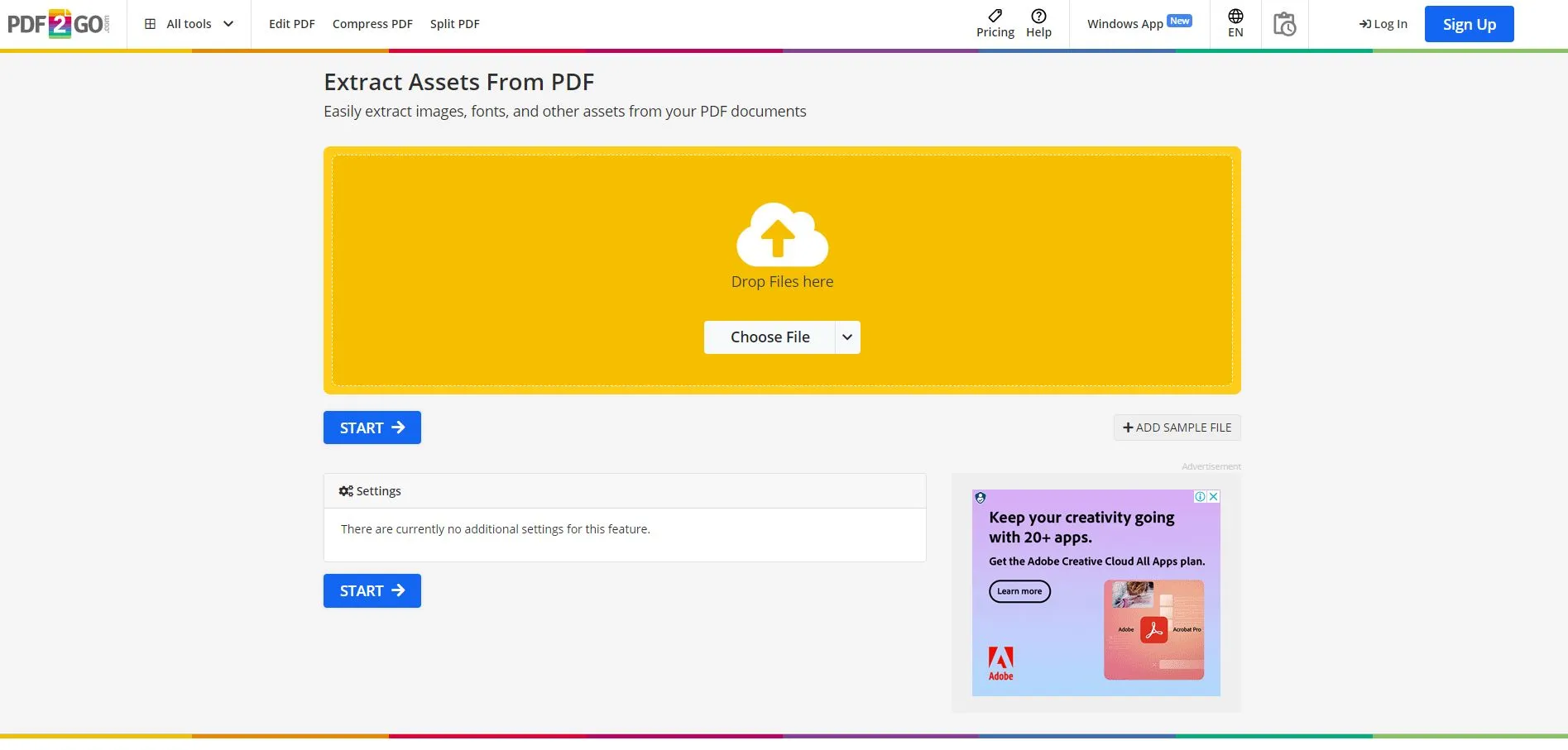
2단계. 자산 추출 페이지에 들어가면 글꼴을 추출할 PDF를 업로드할 수 있는 옵션이 표시됩니다. 컴퓨터에서 직접 파일을 업로드하거나, 클라우드 저장소 서비스를 이용하거나, PDF가 온라인에 업로드되어 있다면 URL을 통해 업로드할 수도 있습니다.
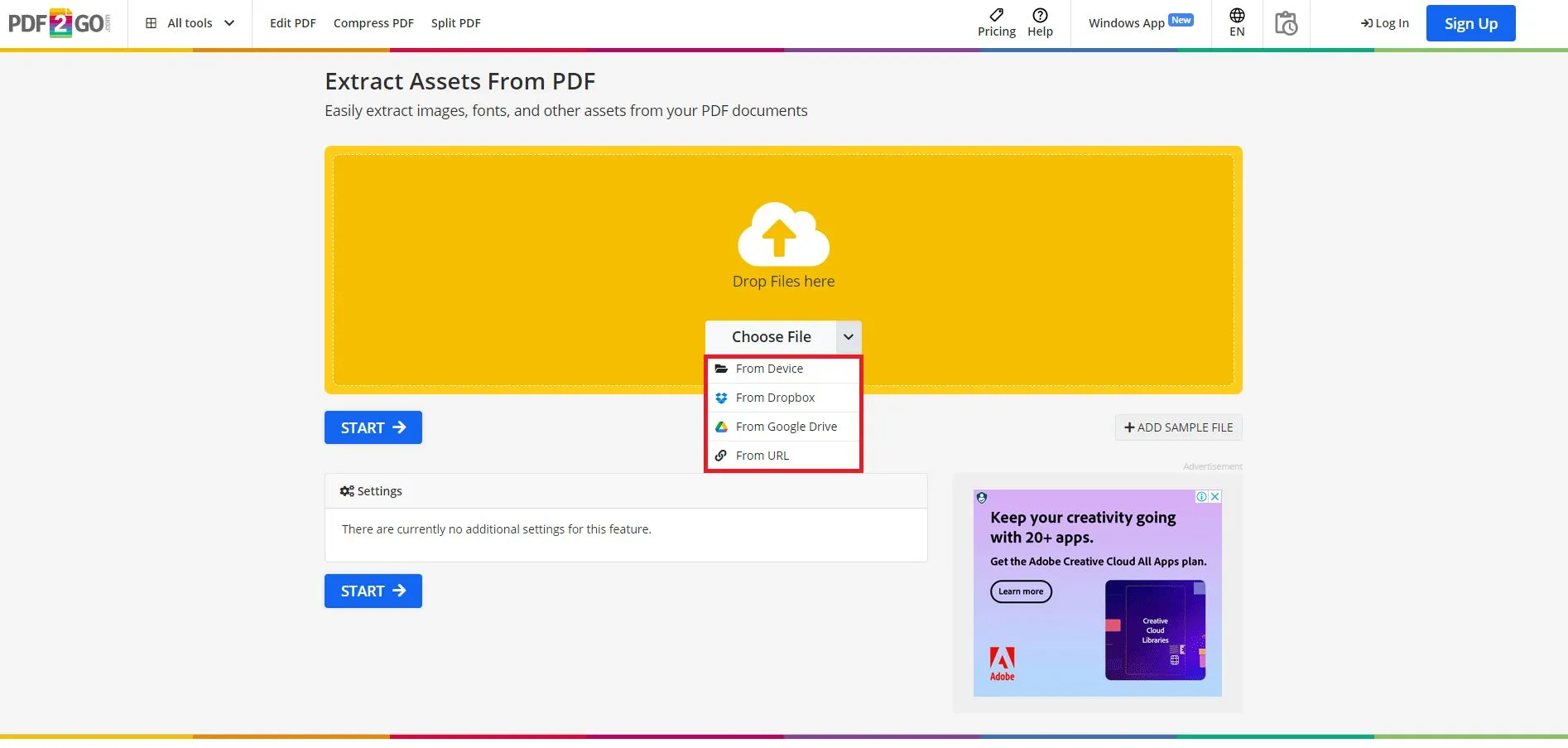
3단계. 추출할 글꼴 자산을 선택합니다. 그런 다음 PDF를 업로드한 후 계속 진행하여 시작 버튼을 클릭합니다.
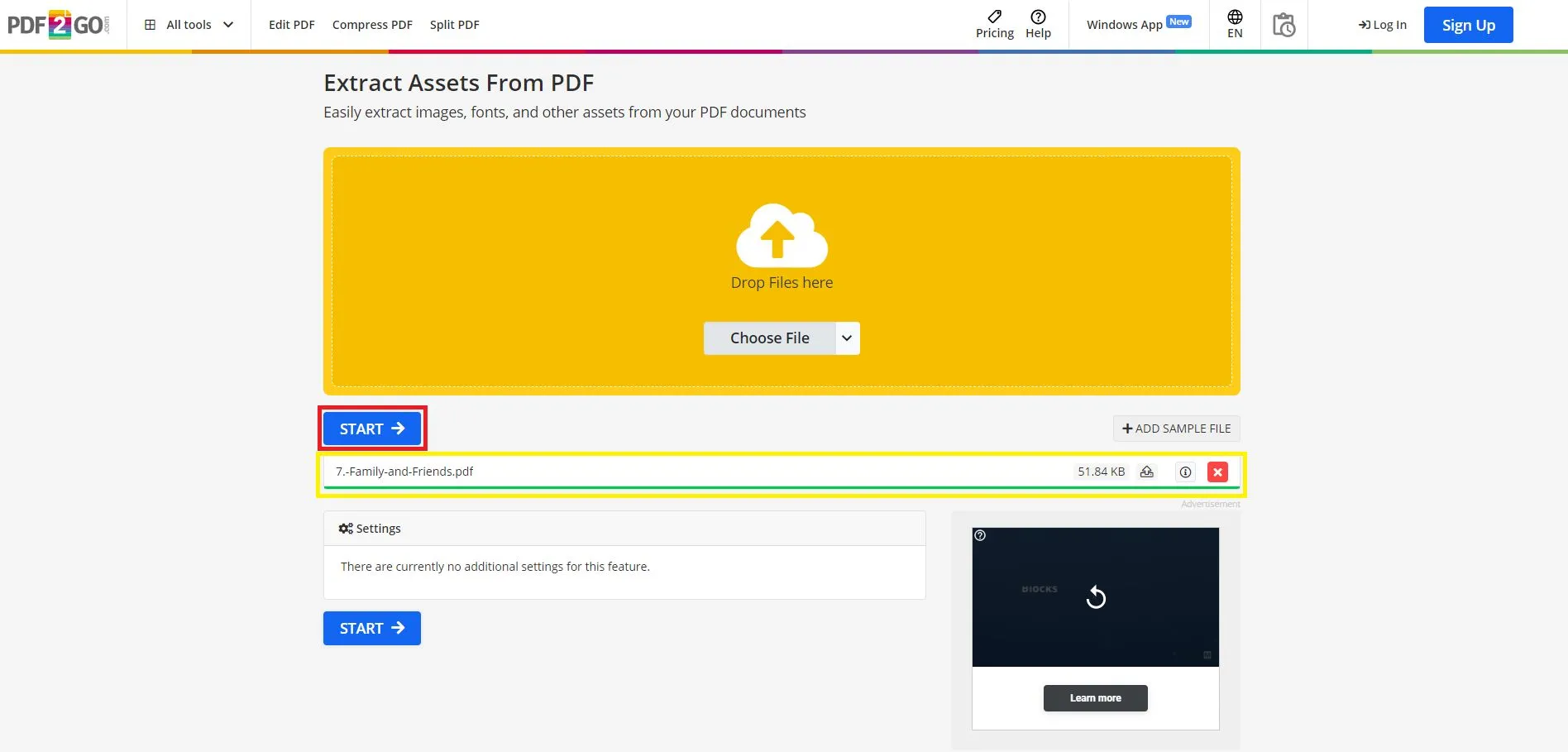
4단계. PDF 파일에서 글꼴이 자동으로 추출되며, 완료 후 다운로드 버튼을 눌러 저장할 수 있습니다.
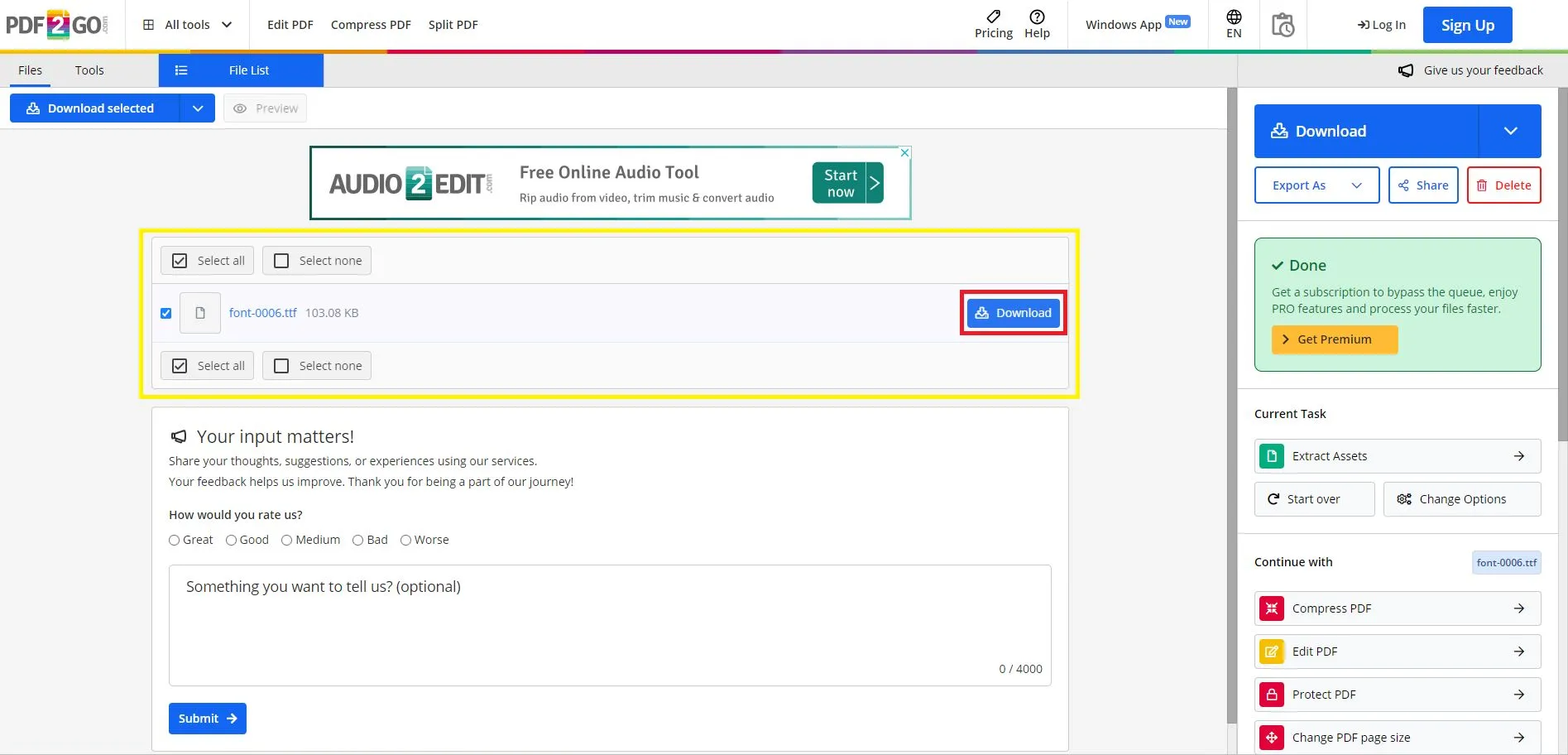
아래는 텍스트 문서로 추출된 결과 예시입니다.
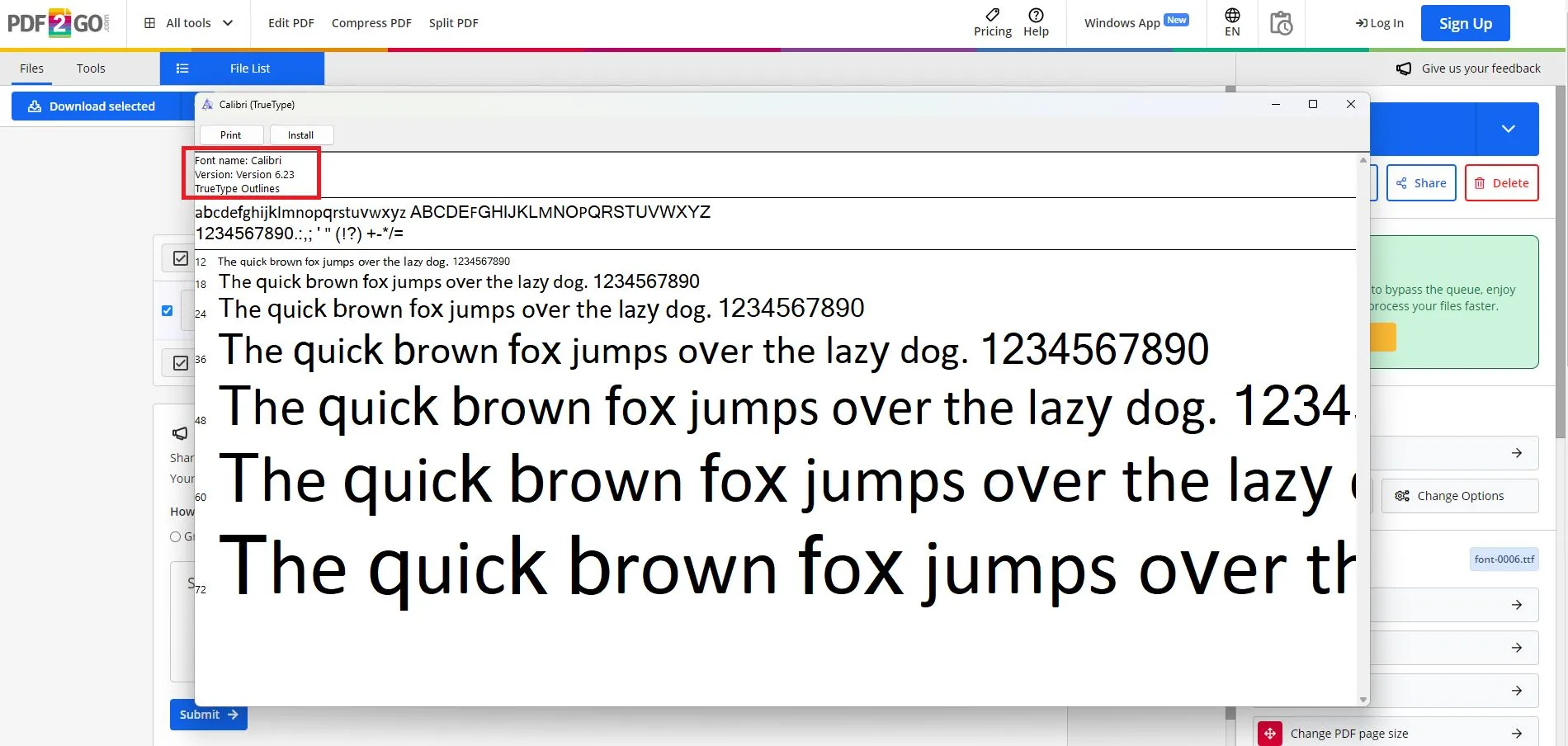
그렇다면, 이번에는 Windows에서 무료 소프트웨어를 사용해 글꼴을 추출하는 방법을 알아보겠습니다. 바로 시작해 보겠습니다.
2부. Windows에서 FontForge로 PDF 글꼴 무료 추출하기
FontForge는 오픈 소스 글꼴 편집 도구로, 누구나 무료로 사용할 수 있습니다.
이 소프트웨어는 단순한 글꼴 추출을 넘어서는 다양한 기능을 제공하기 때문에 Windows에서 PDF 글꼴을 추출하는 데 매우 효과적입니다.
또한 많은 디자이너와 크리에이터들이 직접 맞춤형 글꼴을 제작하기 위해 이 도구를 활용하고 있습니다.
아래는 Windows에서 FontForge를 사용해 PDF 글꼴을 무료로 추출하는 단계입니다.
1단계. 먼저 FontForge를 다운로드하여 설치합니다.
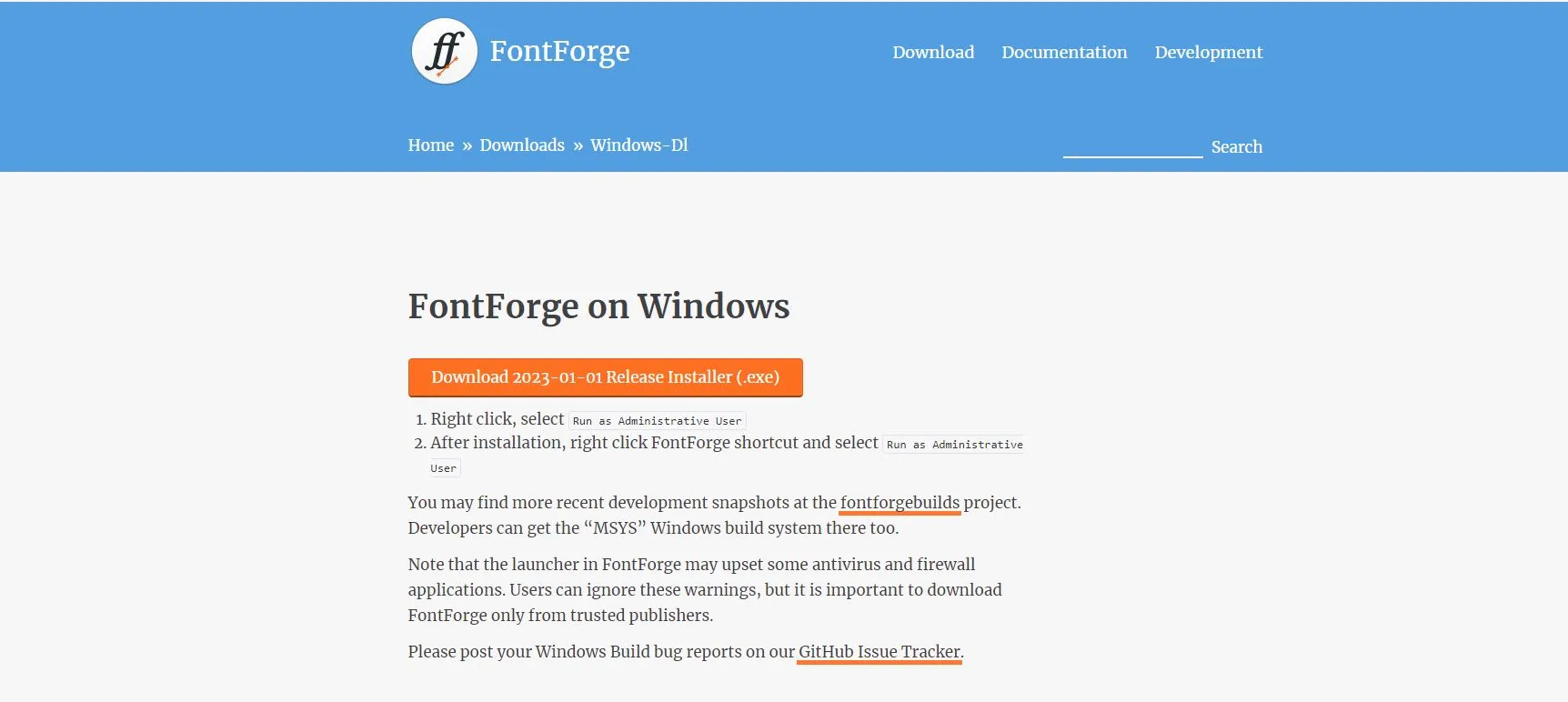
2단계. 설치가 완료되면 FontForge를 실행한 뒤, PDF 파일을 엽니다.
아래쪽 FILTER 옆에서 EXTRACT FROM PDF를 선택합니다.
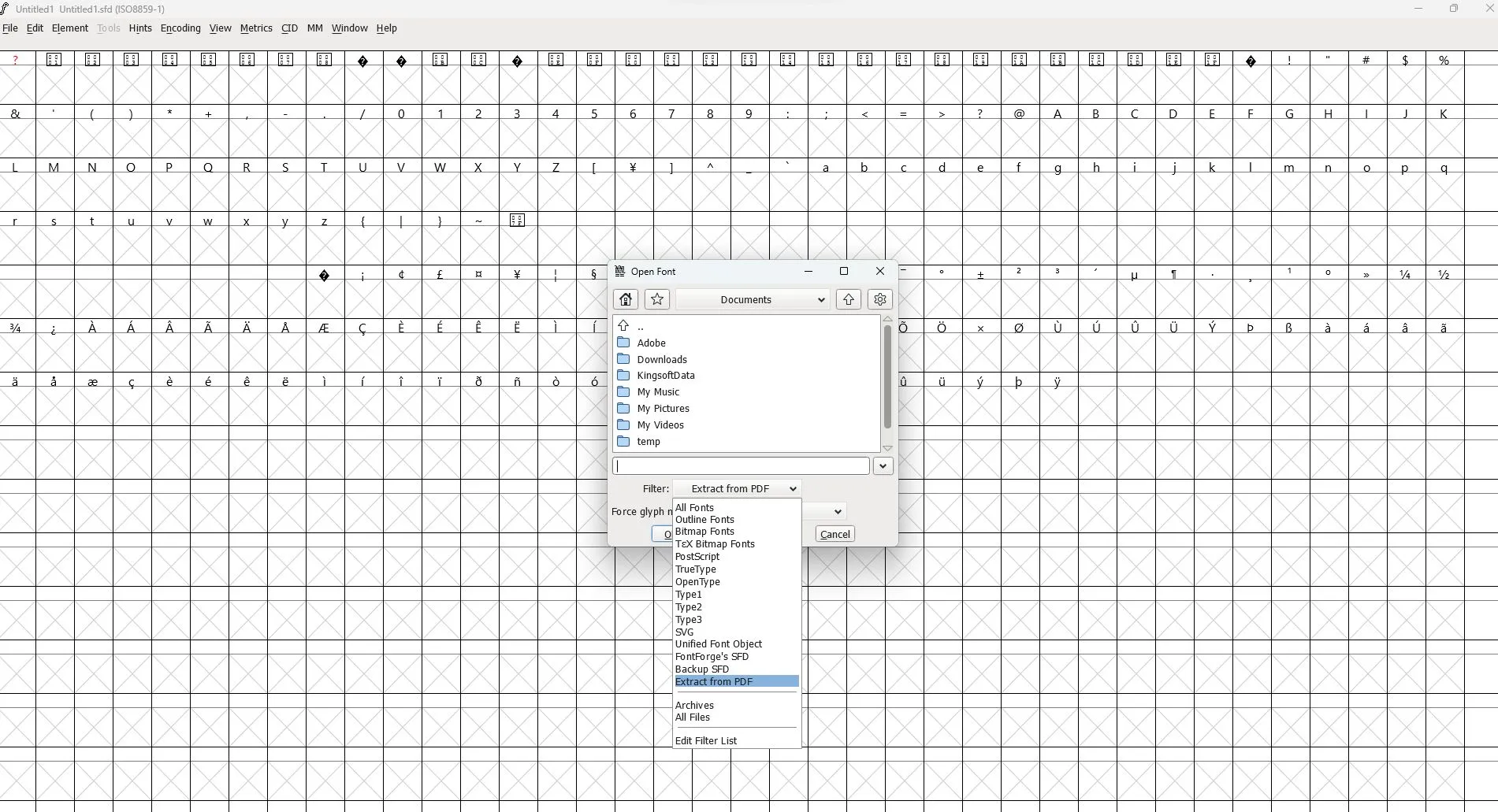
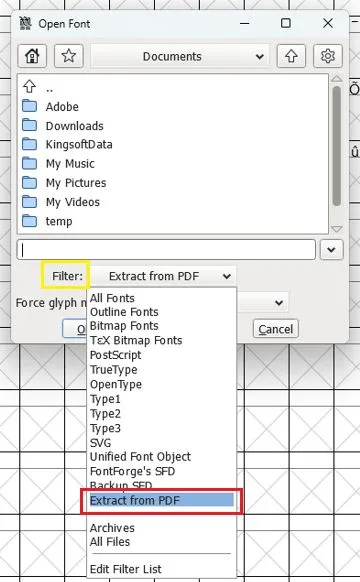
3단계. 이제 글꼴을 추출하고 싶은 PDF 파일을 선택합니다.
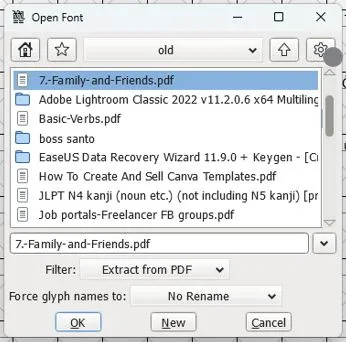
4단계. PDF 파일을 선택하면, 문서 안에 여러 글꼴이 포함되어 있는 경우 FontForge가 자동으로 감지하여 글꼴 목록을 보여줍니다. 필요한 글꼴을 선택한 뒤 확인을 클릭합니다.
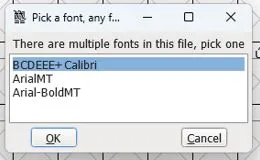
5단계. 그러면 추출된 글리프들이 Font View에 표시됩니다. 이제 추출된 글꼴로 어떤 작업을 진행할지 선택할 수 있습니다.
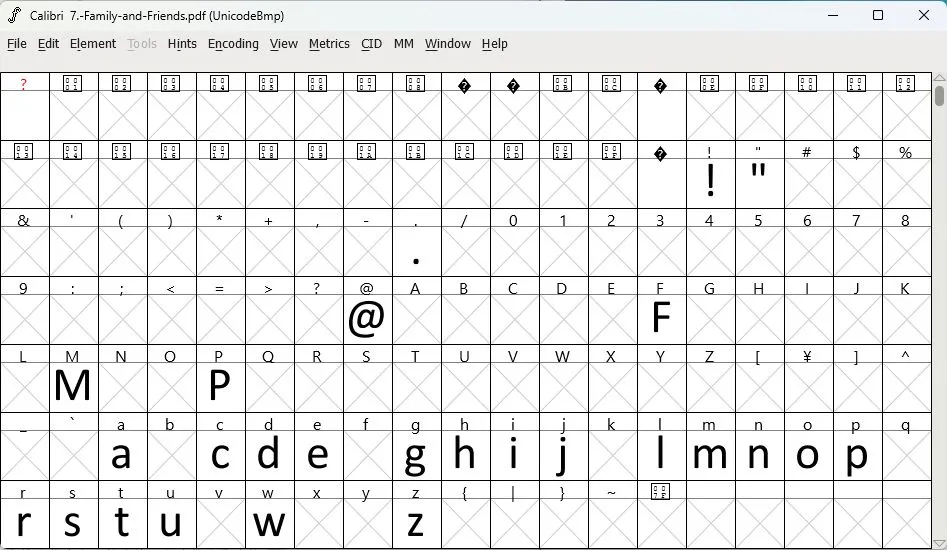
마지막 방법: Mac에서 무료로 PDF 글꼴을 추출하는 방법은 스크린샷 + MyFonts 서비스를 활용하는 것입니다.
3부. Mac에서 스크린샷과 Myfonts를 통해 무료로 PDF에서 폰트 추출하는 방법
Mac에서 PDF 파일에서 폰트를 추출하는 것이 복잡하다고 생각할 수 있지만, 사실 더 쉬운 방법이 있습니다.
PDF에 포함된 폰트를 추출하는 더 간단한 방법은 스크린샷을 찍은 후 MyFonts 웹사이트를 활용하는 것입니다.
아래 단계를 확인해 보세요.
1단계. 먼저, 원하는 PDF 파일을 PDF 리더로 열어줍니다.
2단계. 폰트를 확인하고 싶은 텍스트를 확대한 후 스크린샷을 찍습니다.
스크린샷을 찍으려면 키보드 단축키 SHIFT + COMMAND + 4 를 누르면 화면 일부를 캡처할 수 있습니다. 커서가 십자 모양으로 바뀌면, 드래그하여 원하는 텍스트 영역을 선택하세요.
마우스 또는 트랙패드 버튼을 놓으면 스크린샷이 캡처되고, 기본적으로 데스크탑에 저장됩니다.
3단계. MyFonts 페이지에 접속하세요. 공식 웹사이트를 통해 접근할 수 있습니다.
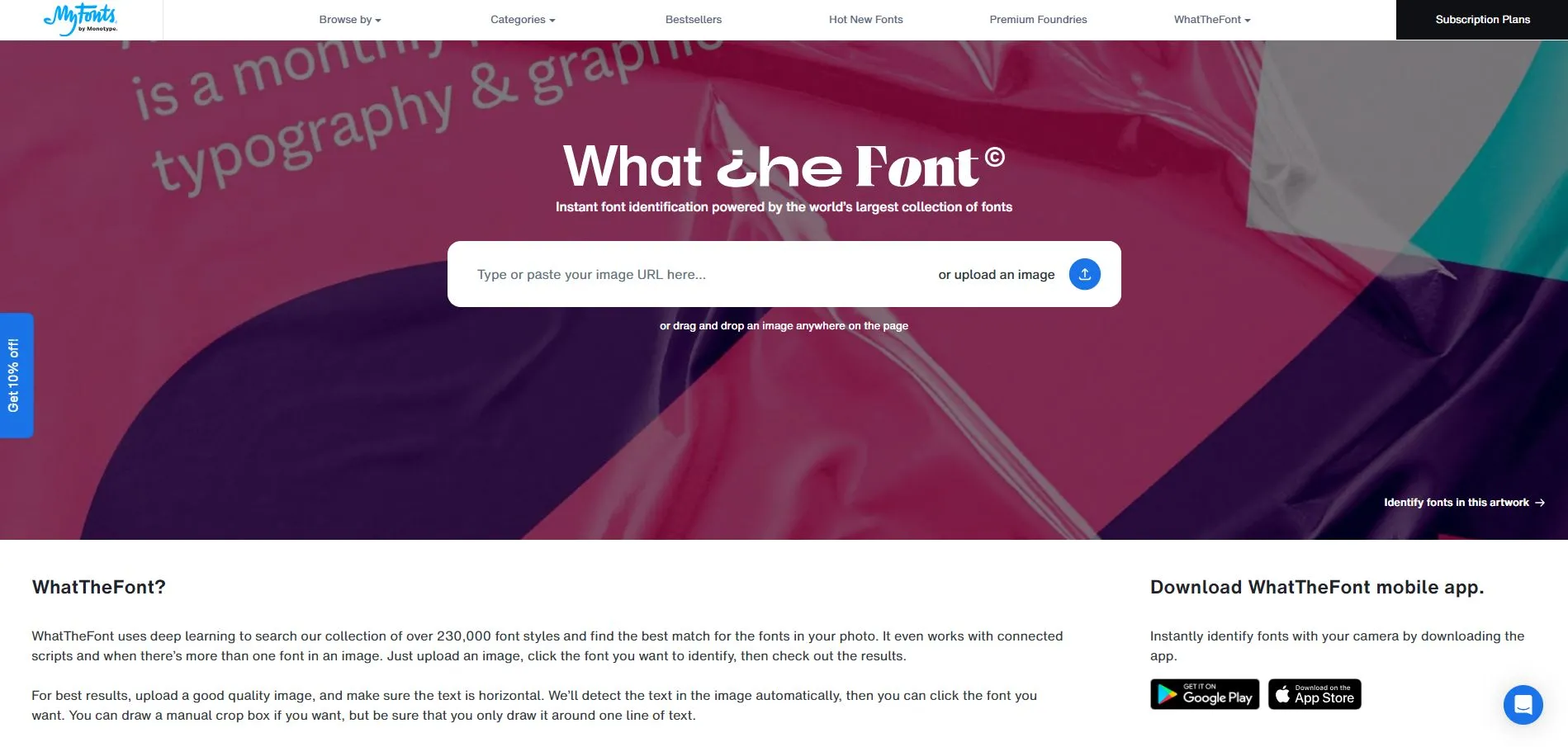
4단계. UPLOAD 버튼을 클릭하여 스크린샷을 업로드합니다. 자동으로 데스크탑에 저장된 스크린샷을 선택하세요.
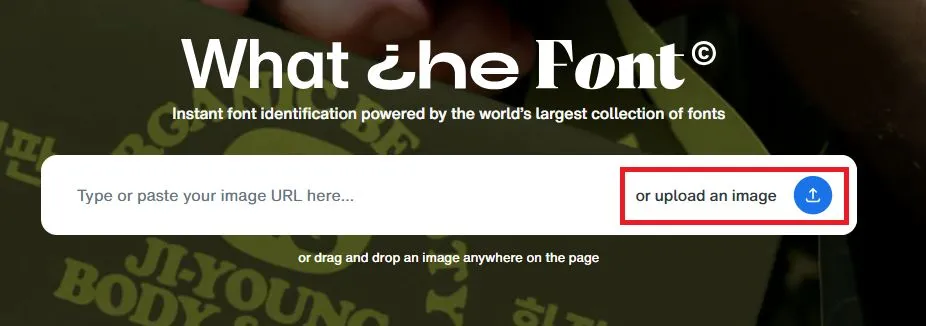
5단계. 이미지가 업로드되면, 식별하고 싶은 텍스트를 선택하라는 안내가 표시됩니다. 텍스트의 원하는 부분을 선택한 후 IDENTIFY FONT 버튼을 클릭합니다.
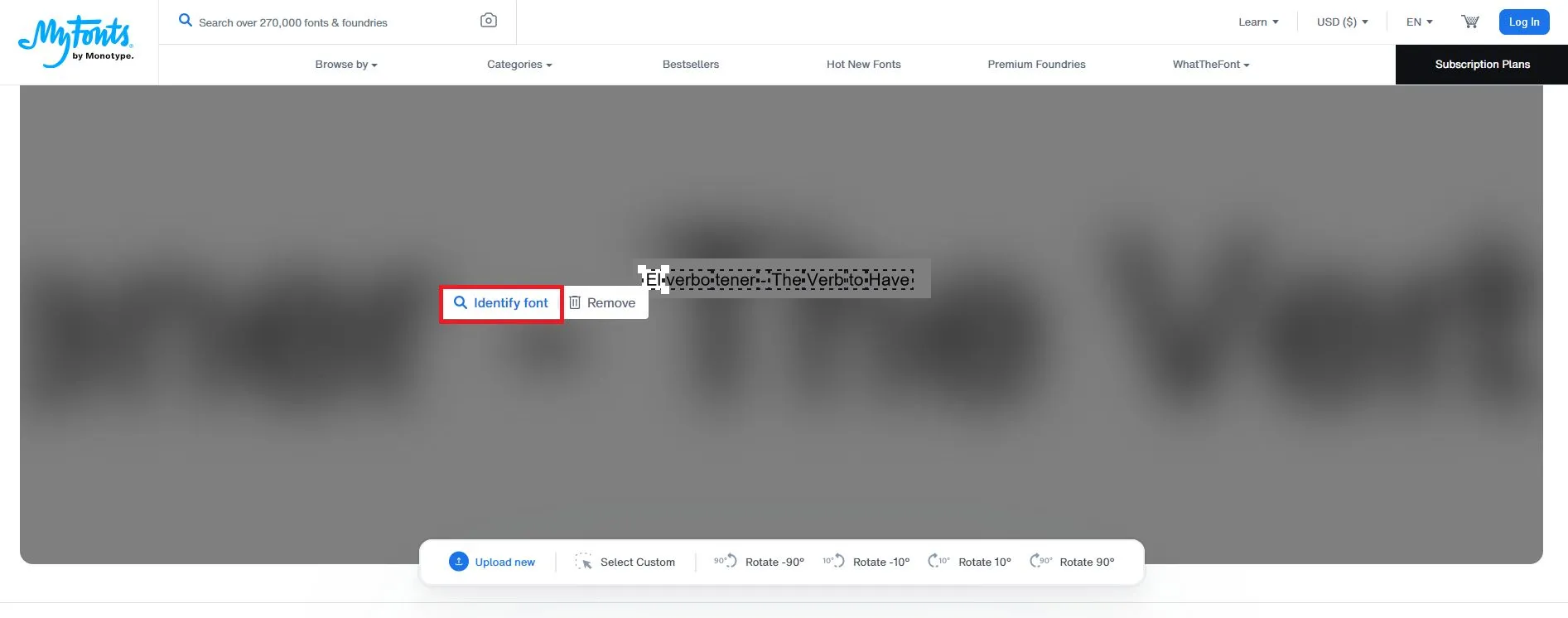
MyFonts는 스크린샷의 폰트와 가장 유사한 폰트 목록을 보여줍니다. 찾고자 하는 폰트와 가장 일치하는 폰트를 선택하세요.
원하면 다운로드할 수도 있습니다. 결과 목록에는 무료 폰트와 유료 폰트가 포함되어 있다는 점을 참고하세요.
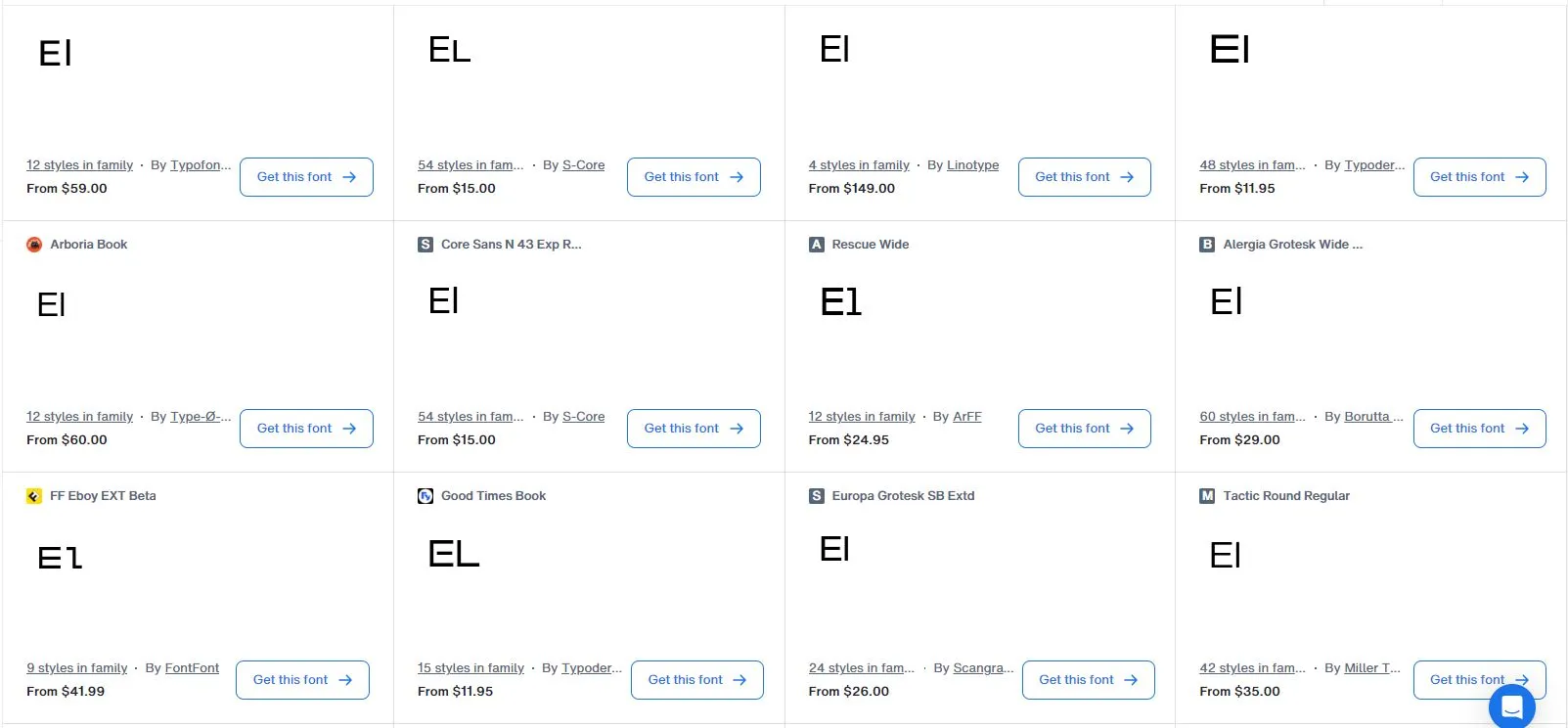
좋습니다. 지금까지 PDF에서 폰트를 추출하는 세 가지 무료 방법을 살펴보았습니다.
첫 번째 방법은 PDF2GO, 두 번째 방법은 Windows에서 FontForge 사용, 그리고 Mac에서는 스크린샷과 MyFonts를 활용하는 방법입니다.
폰트 추출 외에도 프로젝트에서 PDF 파일을 편집해야 할 필요가 있을 수 있습니다. 예를 들어, 문서에 주석을 달거나 텍스트를 수정하는 경우입니다. 그렇다면, 같은 폰트를 사용하여 PDF를 어떻게 편집할 수 있을까요?
이제 이에 대한 자세한 내용을 살펴보겠습니다.
4부. 같은 폰트로 PDF 편집하는 방법
PDF 편집의 다양한 기능이 필요할 때는 UPDF가 필요합니다. UPDF는 PDF 편집에 다양한 기능을 제공하는 소프트웨어입니다.
UPDF는 PDF 작업 효율성을 높여주는 다재다능한 PDF 편집 도구입니다. 또한 PC나 모바일 등 모든 플랫폼에서 UPDF를 사용할 수 있습니다.
PDF 문서의 텍스트 편집을 넘어, UPDF는 링크 및 이미지 조정 기능도 제공합니다. PDF에 주석을 달아야 한다면, UPDF가 이를 도와줍니다.
주석 기능의 또 다른 장점은 PDF 문서를 스티커, 도형, 도장 등으로 디자인하거나, 강조하고 싶은 텍스트를 하이라이트하는 등 원하는 방식으로 꾸밀 수 있다는 점입니다.
UPDF는 AI 기반 글쓰기 지원 기능이 통합되어 있어, 문법 교정, PDF 작성, 문서 재작성 등 다양한 작업을 도와줍니다.
특정 디자인에 필요한 폰트를 PDF에서 식별할 수 있으며, 필요한 경우 추가 콘텐츠를 편집할 때 해당 폰트를 활용할 수 있습니다.
전반적으로 UPDF는 문서를 변경하거나 정리하고 싶을 때 사용할 수 있는 올인원 PDF 툴킷입니다.
아래 가이드를 따라 UPDF를 다운로드하고 같은 폰트로 PDF를 편집해보세요.
Windows • macOS • iOS • Android 100% 안전
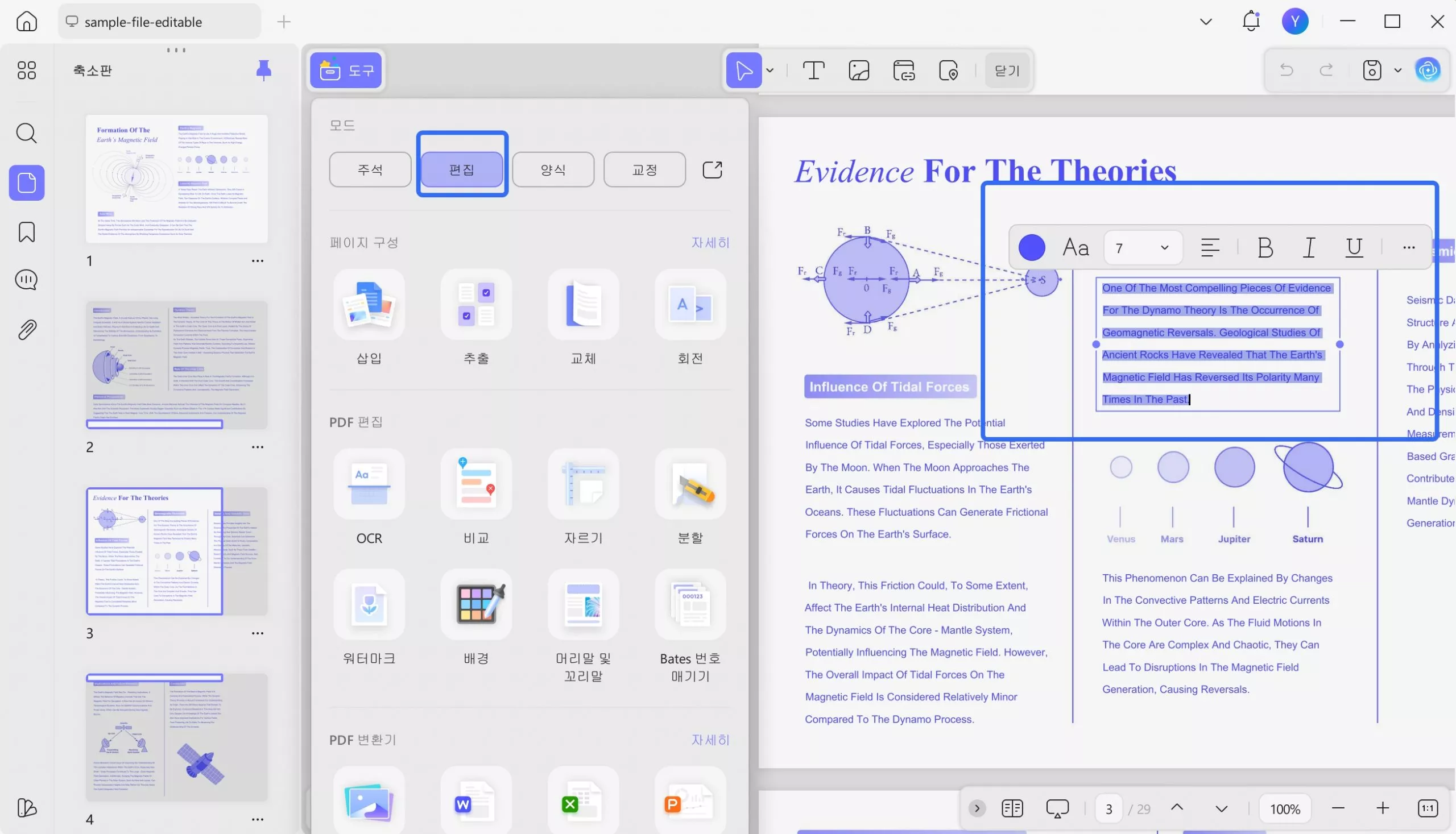
UPDF에는 너무 많은 기능이 있어 여기서 모두 설명하기 어렵습니다.
더 자세한 내용은 UPDF 리뷰 글을 참고하거나, 아래 영상 가이드를 시청해 기능을 확인할 수 있습니다. 또는 아래 버튼을 클릭해 소프트웨어를 직접 다운로드하여 직접 사용해볼 수 있습니다.
Windows • macOS • iOS • Android 100% 안전
5부. PDF에서 글꼴 추출 관련 FAQ
Q1. Acrobat에서 PDF 글꼴을 추출하는 방법은?
Acrobat에는 글꼴을 직접 추출하는 기능은 없지만, PDF 파일에 접근하거나 문서 내 글꼴을 확인하는 데 유용합니다. PDF 문서를 Acrobat으로 열고, 단축키를 이용해 문서 정보를 확인합니다. 폰트 목록을 확인한 후, 필요한 글꼴을 인터넷에서 검색하여 다운로드할 수 있습니다.
Q2. Linux에서 PDF 글꼴을 추출하는 방법은?
먼저 aconvert.com 사이트의 추출 페이지에 접속하여 파일을 업로드합니다. TYPE 옆에서 FONTS를 선택한 후 제출(SUBMIT)합니다. 출력 결과는 ZIP 파일로 제공되며, 다운로드 후 압축을 풀어 텍스트 문서에서 글꼴을 확인할 수 있습니다.
Q3. 이미지에서 글꼴을 추출하는 방법은?
이미지에서 글꼴을 추출하는 가장 쉬운 방법은 MyFonts 사이트의 WhatTheFont 페이지를 이용하는 것입니다. 글꼴이 있는 이미지를 업로드하면, 어떤 텍스트를 확인할지 선택할 수 있는 창이 나타납니다. 이후 글꼴을 식별(Identify Font)하면 업로드한 이미지와 비슷한 글꼴 목록을 확인할 수 있습니다.
마지막으로
이제 PDF에서 글꼴을 추출하는 방법을 배우셨길 바랍니다. 첫 번째 방법은 PDF2GO를 사용해 무료로 PDF 글꼴 추출하기입니다. 두 번째 방법은 Windows에서 FontForge를 사용해 PDF 글꼴 추출하기이고, 마지막은 Mac에서 스크린샷과 MyFonts를 이용해 PDF 글꼴 추출하기입니다.
이 방법들 중 하나를 프로젝트나 개인 문서에 활용할 수 있습니다. 그러나 PDF에서 글꼴 추출 그 이상을 원하거나, 동일한 글꼴로 PDF를 편집하고 싶다면 여기서 UPDF를 다운로드하세요. UPDF는 PDF 파일 편집에 필요한 유일한 소프트웨어입니다. 아래 버튼을 클릭해 지금 바로 다운로드할 수 있습니다.
Windows • macOS • iOS • Android 100% 안전
 UPDF
UPDF
 Windows용 UPDF
Windows용 UPDF Mac용 UPDF
Mac용 UPDF iPhone/iPad용 UPDF
iPhone/iPad용 UPDF 안드로이드용 UPDF
안드로이드용 UPDF UPDF AI 온라인
UPDF AI 온라인 UPDF Sign
UPDF Sign PDF 편집
PDF 편집 PDF 주석
PDF 주석 PDF 생성
PDF 생성 PDF 양식
PDF 양식 링크 편집
링크 편집 PDF 변환
PDF 변환 OCR
OCR PDF → Word
PDF → Word PDF → 이미지
PDF → 이미지 PDF → Excel
PDF → Excel PDF 정리
PDF 정리 PDF 병합
PDF 병합 PDF 분할
PDF 분할 PDF 자르기
PDF 자르기 PDF 회전
PDF 회전 PDF 보호
PDF 보호 PDF 서명
PDF 서명 PDF 민감 정보 가리기
PDF 민감 정보 가리기 PDF 민감 정보 제거
PDF 민감 정보 제거 보안 제거
보안 제거 PDF 보기
PDF 보기 UPDF 클라우드
UPDF 클라우드 PDF 압축
PDF 압축 PDF 인쇄
PDF 인쇄 일괄 처리
일괄 처리 UPDF AI 소개
UPDF AI 소개 UPDF AI 솔루션
UPDF AI 솔루션 AI 사용자 가이드
AI 사용자 가이드 UPDF AI에 대한 FAQ
UPDF AI에 대한 FAQ PDF 요약
PDF 요약 PDF 번역
PDF 번역 PDF 설명
PDF 설명 PDF로 채팅
PDF로 채팅 AI 채팅
AI 채팅 이미지로 채팅
이미지로 채팅 PDF를 마인드맵으로 변환
PDF를 마인드맵으로 변환 학술 연구
학술 연구 논문 검색
논문 검색 AI 교정기
AI 교정기 AI 작가
AI 작가 AI 숙제 도우미
AI 숙제 도우미 AI 퀴즈 생성기
AI 퀴즈 생성기 AI 수학 문제 풀이기
AI 수학 문제 풀이기 PDF를 Word로
PDF를 Word로 PDF를 Excel로
PDF를 Excel로 PDF를 PowerPoint로
PDF를 PowerPoint로 사용자 가이드
사용자 가이드 UPDF 팁
UPDF 팁 FAQ
FAQ UPDF 리뷰
UPDF 리뷰 다운로드 센터
다운로드 센터 블로그
블로그 뉴스룸
뉴스룸 기술 사양
기술 사양 업데이트
업데이트 UPDF vs Adobe Acrobat
UPDF vs Adobe Acrobat UPDF vs. EZPDF
UPDF vs. EZPDF UPDF vs. ALPDF
UPDF vs. ALPDF

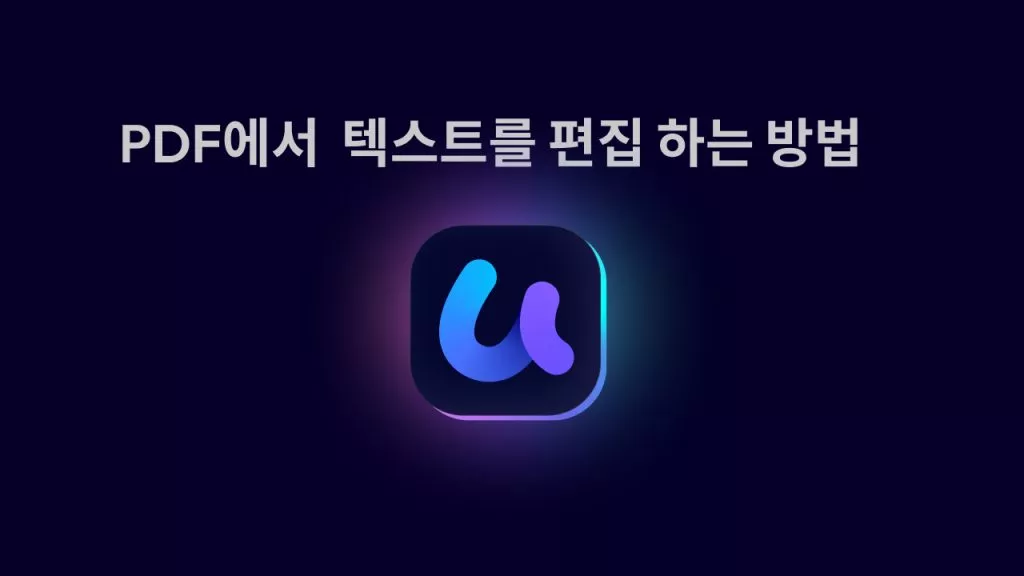







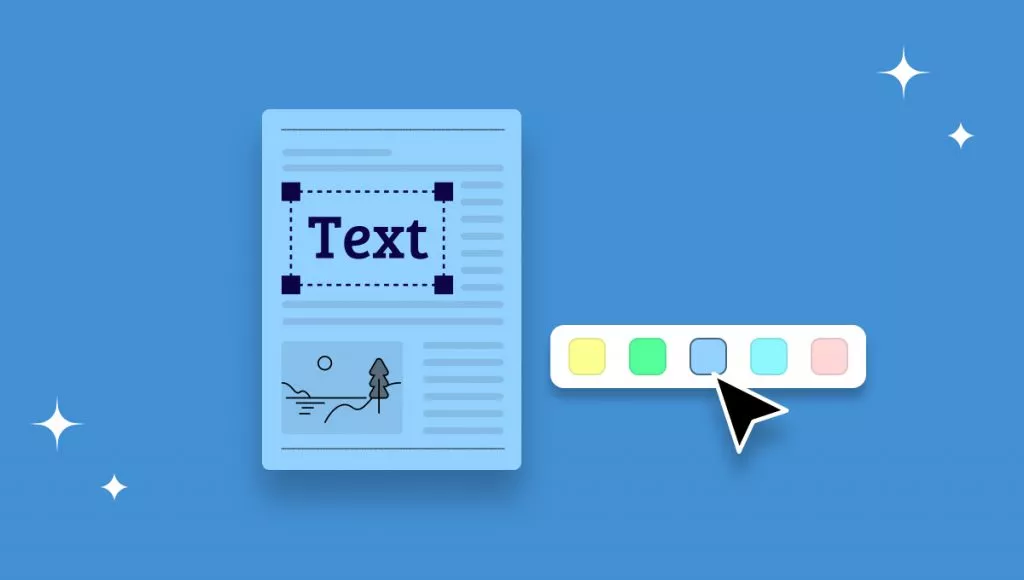

 Lizzy Lozano
Lizzy Lozano